
Neexistuje žádný dobrý důvod ponechat aplikace, které ve svém počítači Mac nepoužíváte, a trochu úklidu v této oblasti může uvolnit místo na disku. Smazání aplikací na Macu není tak zřejmé, jak si možná myslíte. I když je to trochu nejasné, přinejmenším není snadné omylem smazat aplikaci. U počítačů Mac máte při odinstalování aplikací několik možností. Zde jsou metody, které můžete použít. Informace v tomto článku se týkají počítačů Mac se systémem macOS Catalina (10.15) až OS X Lion (10.7).
Odinstalujte aplikace pomocí koše
Nejjednodušší způsob, jak odinstalovat aplikaci nebo program z počítače Mac, je pomocí koše umístěného v Docku. Přetáhněte aplikaci z libovolného místa na počítači Mac a umístěte ji do koše. Když koš vyprázdníte, aplikace se odstraní.
Odebírání aplikací pomocí Finderu
Metoda odstraňování aplikací pomocí koše přetažením nefunguje u všech aplikací, ale pokud ji zkombinujete s vyhledávačem, můžete odstranit téměř jakoukoli aplikaci. Zde je postup:
-
Otevřete okno Finder výběrem Soubor > Nové okno vyhledávače na liště nabídek Apple nebo kliknutím na Nálezce ikona v doku.
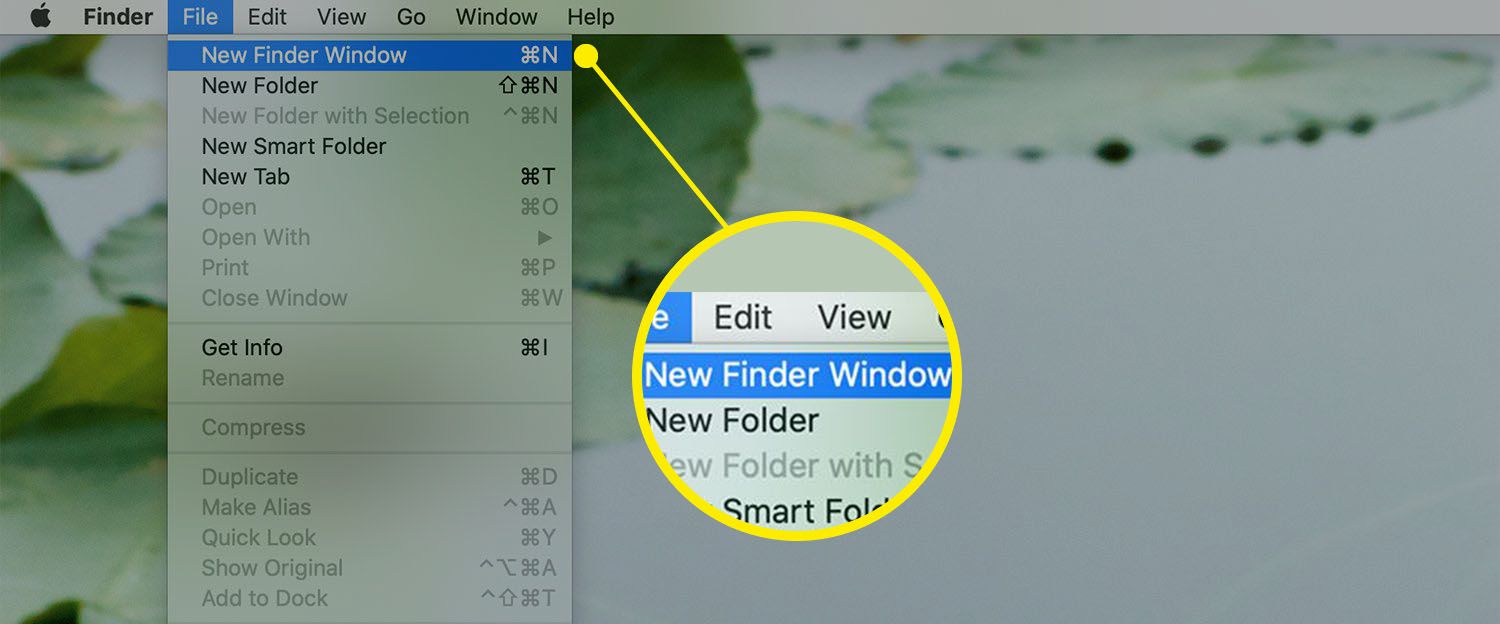
-
Klepněte na Aplikace v levém panelu okna Finder zobrazíte nainstalované aplikace v počítači.
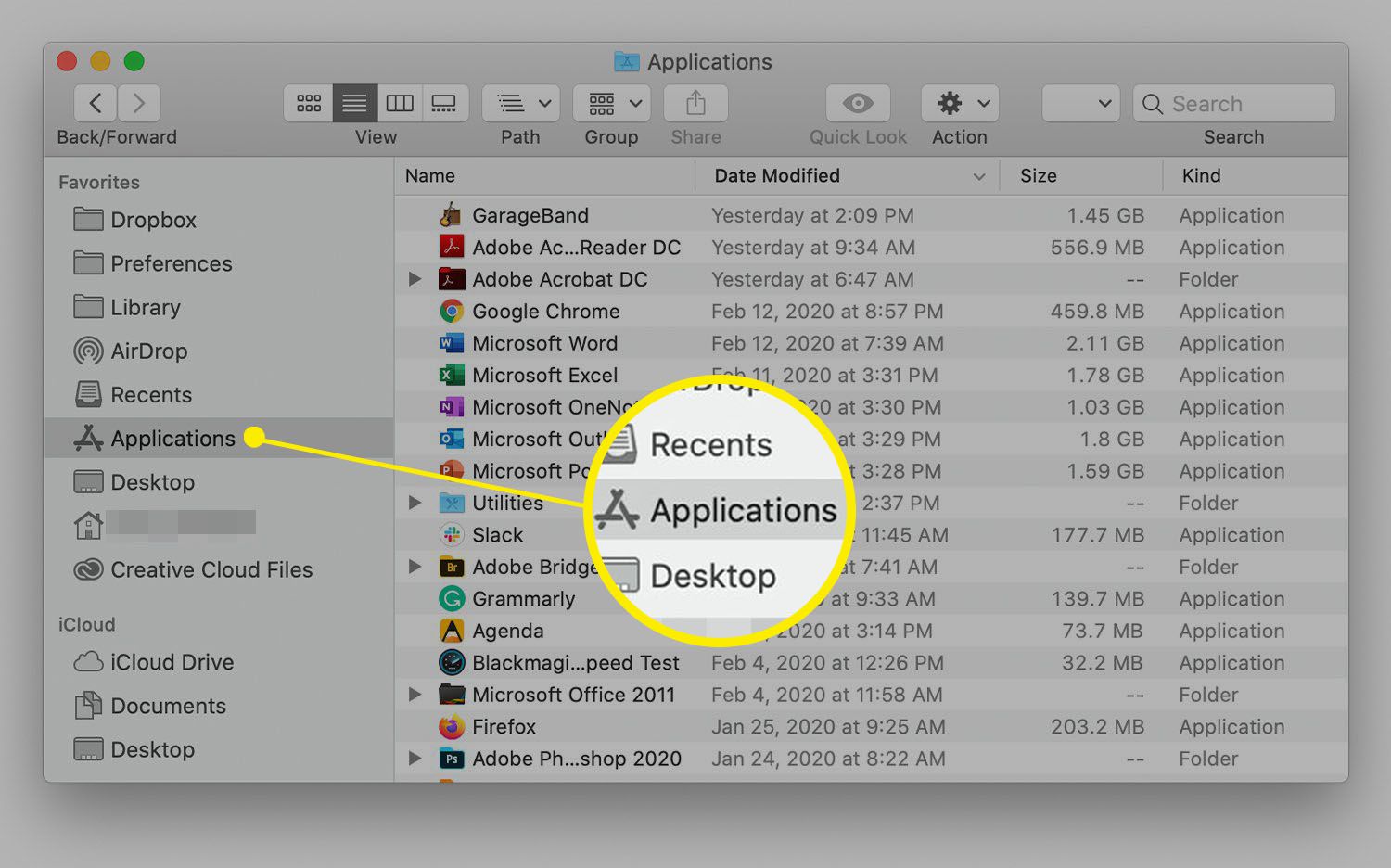
-
Klikněte na aplikace kterou chcete odinstalovat.
-
Klepněte na Soubor z rozevírací nabídky v levém horním rohu obrazovky.
-
Klepněte na Přesunout do koše.
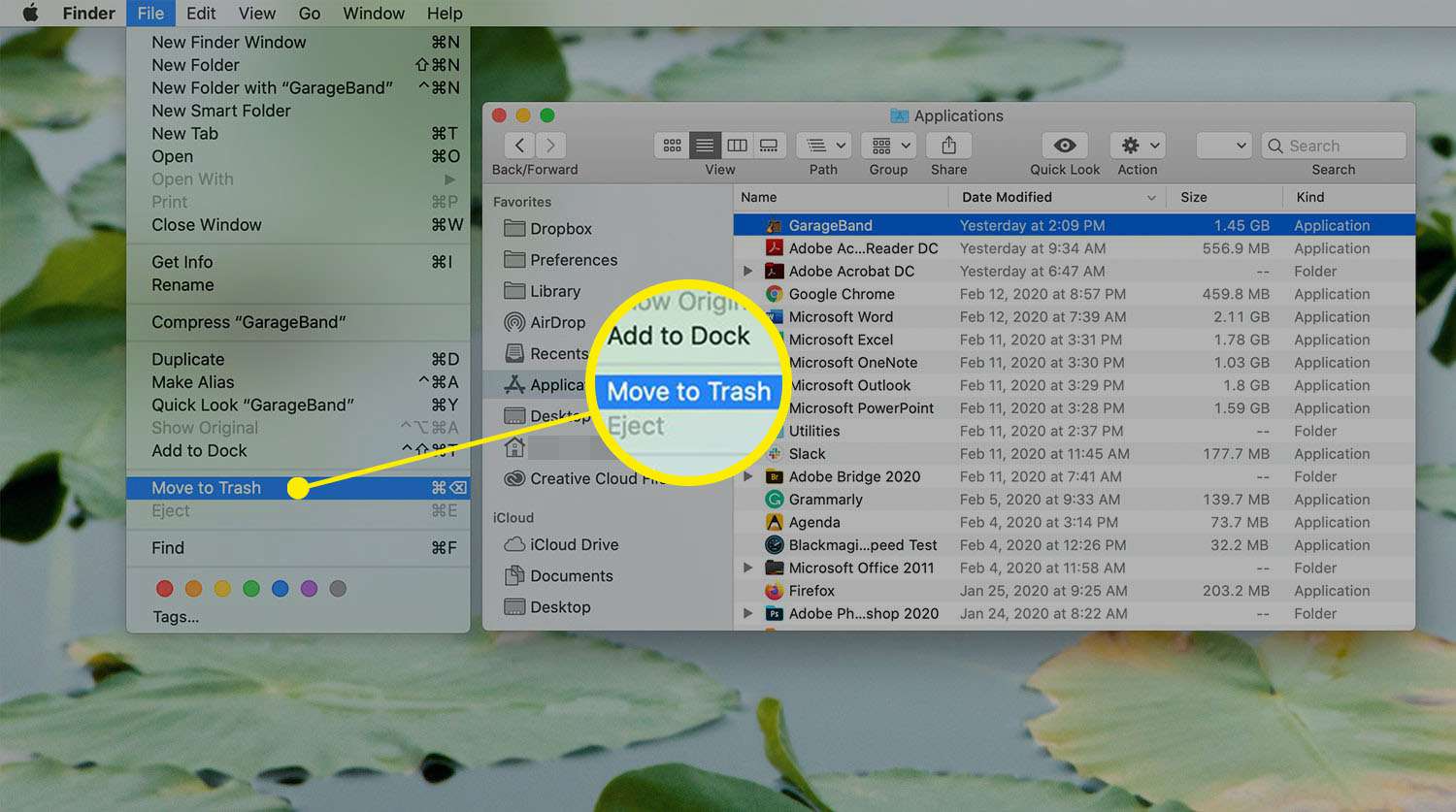
-
Klikněte a podržte odpadkový koš ikona v doku.
-
Klepněte na Prázdný koš v rozbalovací nabídce odeberete aplikaci z počítače Mac.
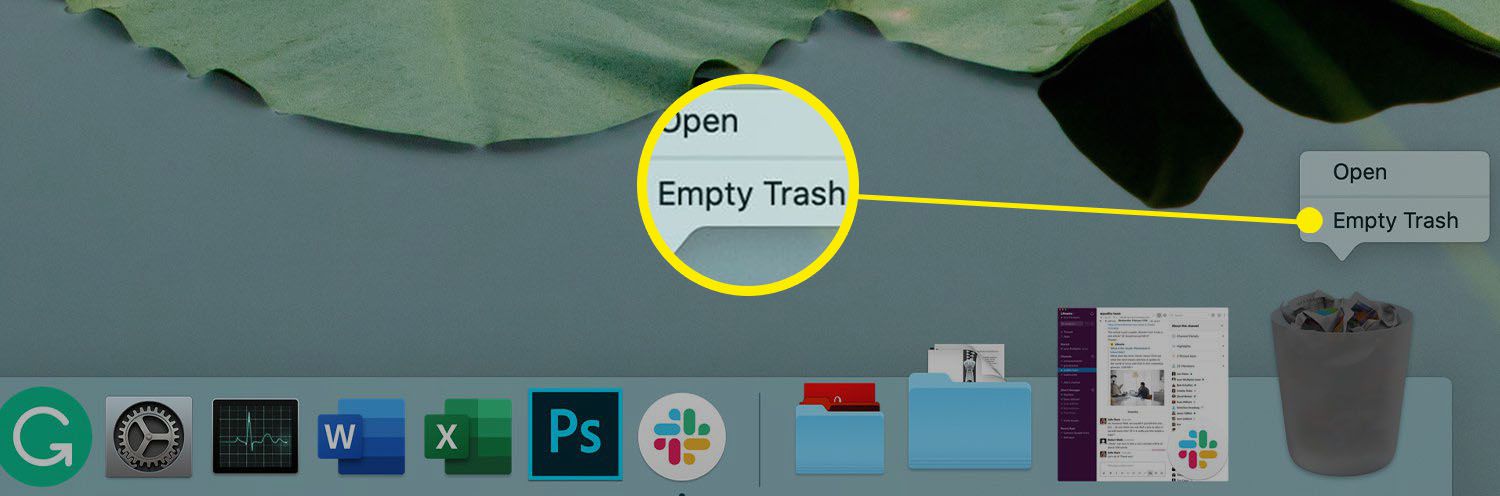
Odinstalujte aplikace pomocí Uninstalleru
Některé aplikace mohou ve své složce Aplikace obsahovat nástroj pro odinstalaci. V takovém případě chcete odinstalovat pomocí tohoto nástroje. Často se jedná o velké aplikace, jako jsou produkty Creative Cloud od společnosti Adobe nebo klienta Steam od společnosti Valve. Chcete-li zajistit, že se z vašeho počítače zcela odinstalují, použijte odinstalační program, pokud je součástí aplikace.
-
Otevřete okno Finderu a klikněte na Aplikace pro zobrazení aplikací nainstalovaných v počítači.
-
Klikněte na aplikaci, kterou chcete odinstalovat. Otevře se složka, která zobrazí její obsah, včetně programu pro odinstalování, pokud existuje.
-
Poklepejte na soubor s názvem Odinstalovat uvnitř složky.
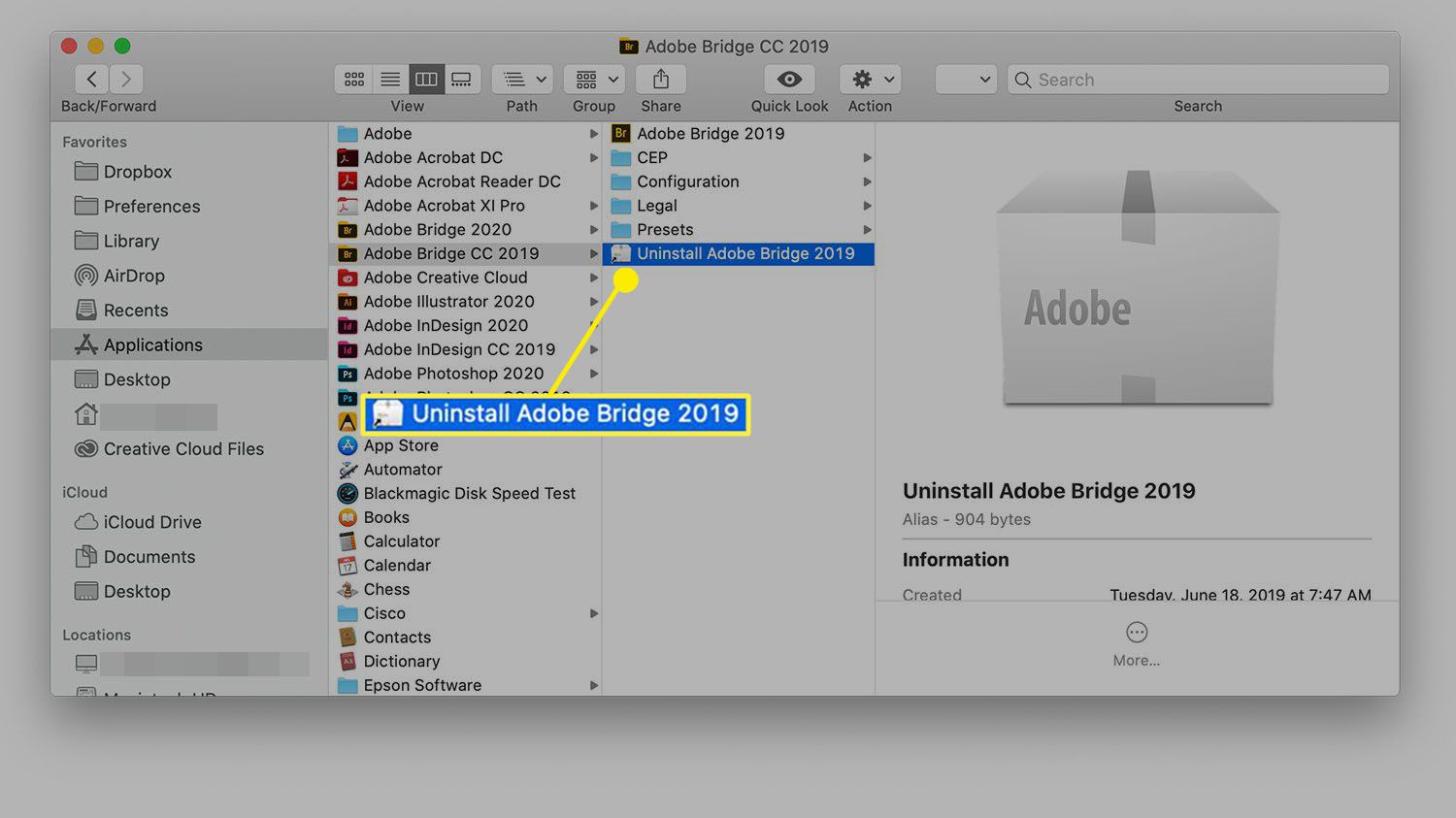
-
Odinstalujte aplikaci podle pokynů na obrazovce. Pokyny se liší v závislosti na aplikaci, kterou odstraňujete.
Odinstalujte aplikace pomocí Launchpadu
Další možností odinstalování aplikací na počítači Mac je použití Launchpadu. Jedná se o snadný a bezproblémový způsob odinstalace programů zakoupených v App Store.
-
Klikněte na ikonu panel ikona na Docku.
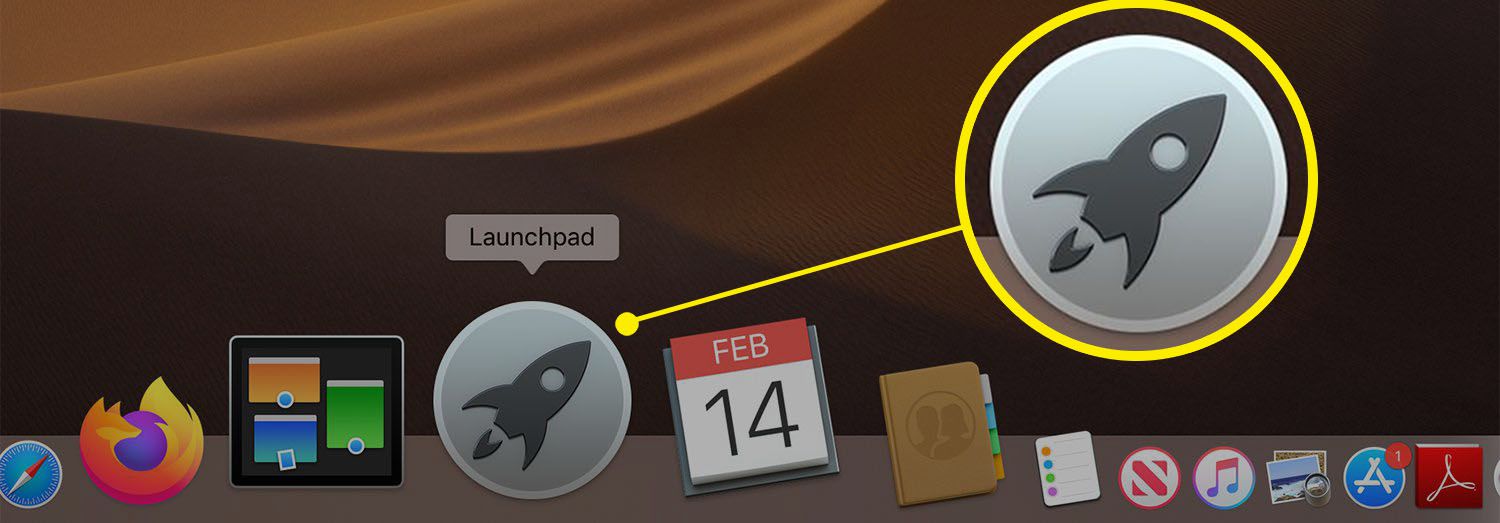
-
Vyhledejte aplikaci, kterou chcete odstranit, zadáním jejího názvu do vyhledávacího pole v horní části obrazovky nebo posouváním stránek Launchpadu. Když se zobrazí ikona aplikace, kterou chcete odstranit, podržte ji, dokud se všechny aplikace nezačne třást.
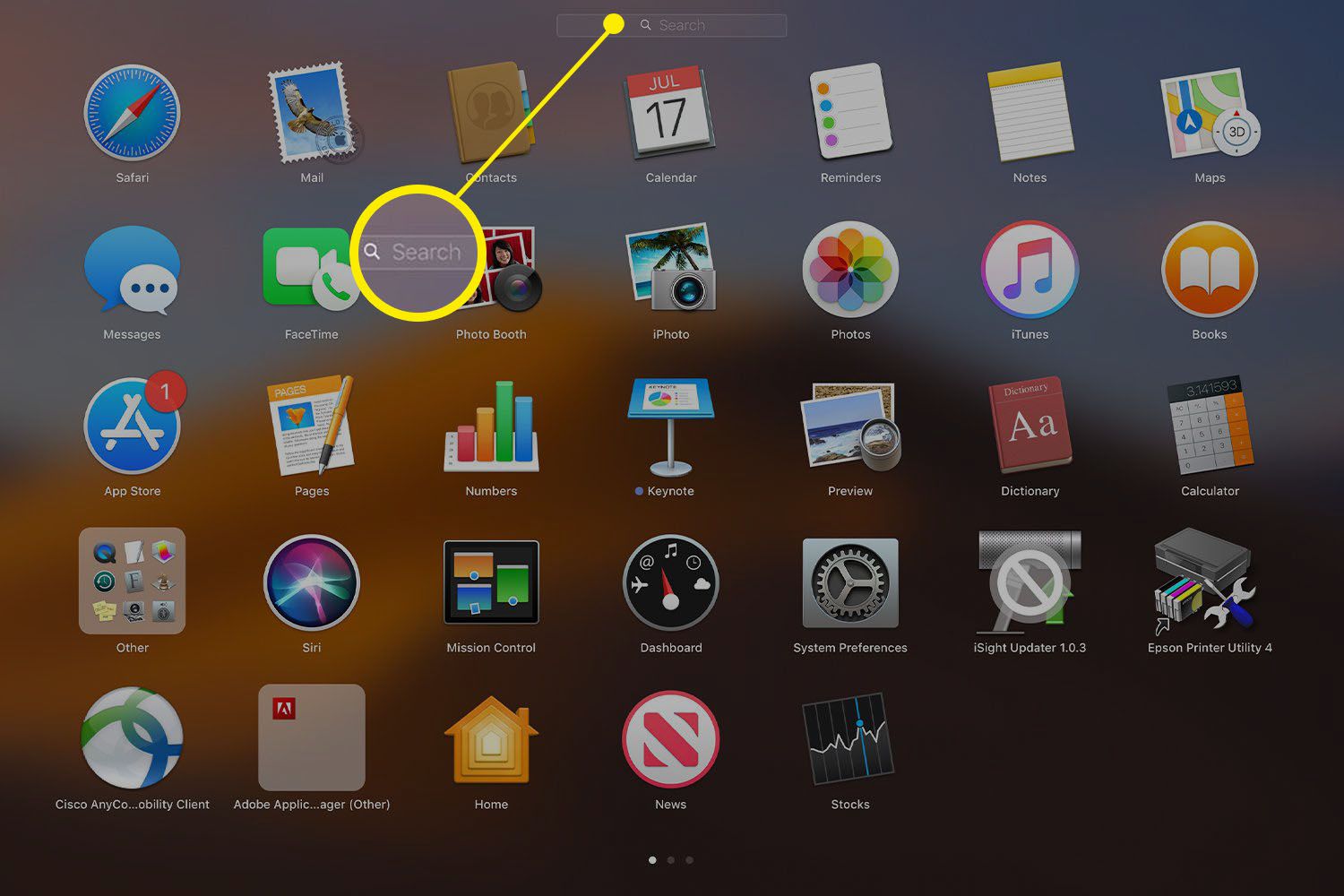
-
Když se ikona začne třást, klikněte na X který se objeví vedle něj. Pokud vedle aplikace není X, nemůžete ji smazat přes příruční panel. Může to být vyžadováno operačním systémem nebo mít možnost odinstalovat, kterou musíte použít.
-
Klepněte na Vymazat k potvrzení odebrání aplikace.